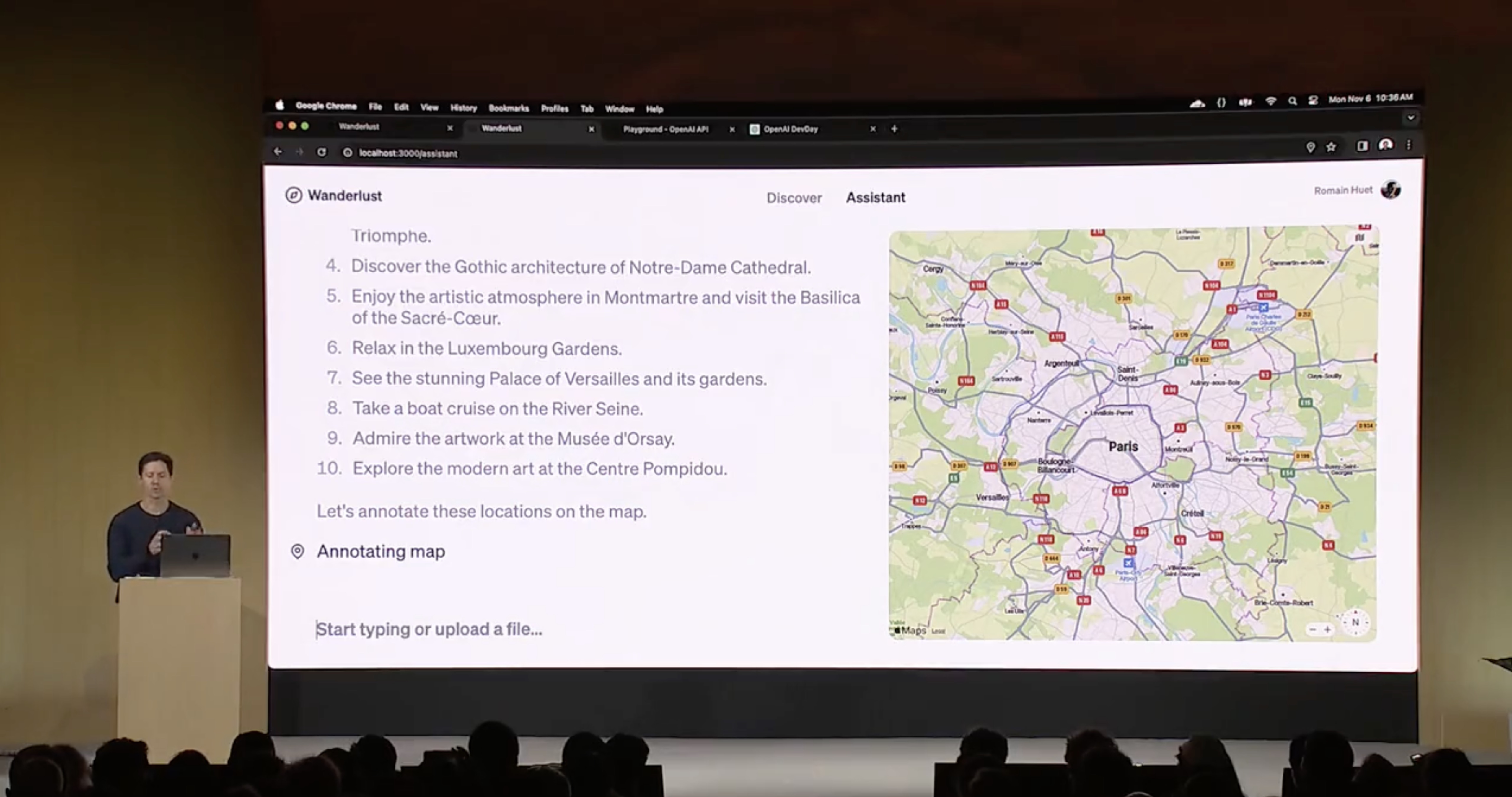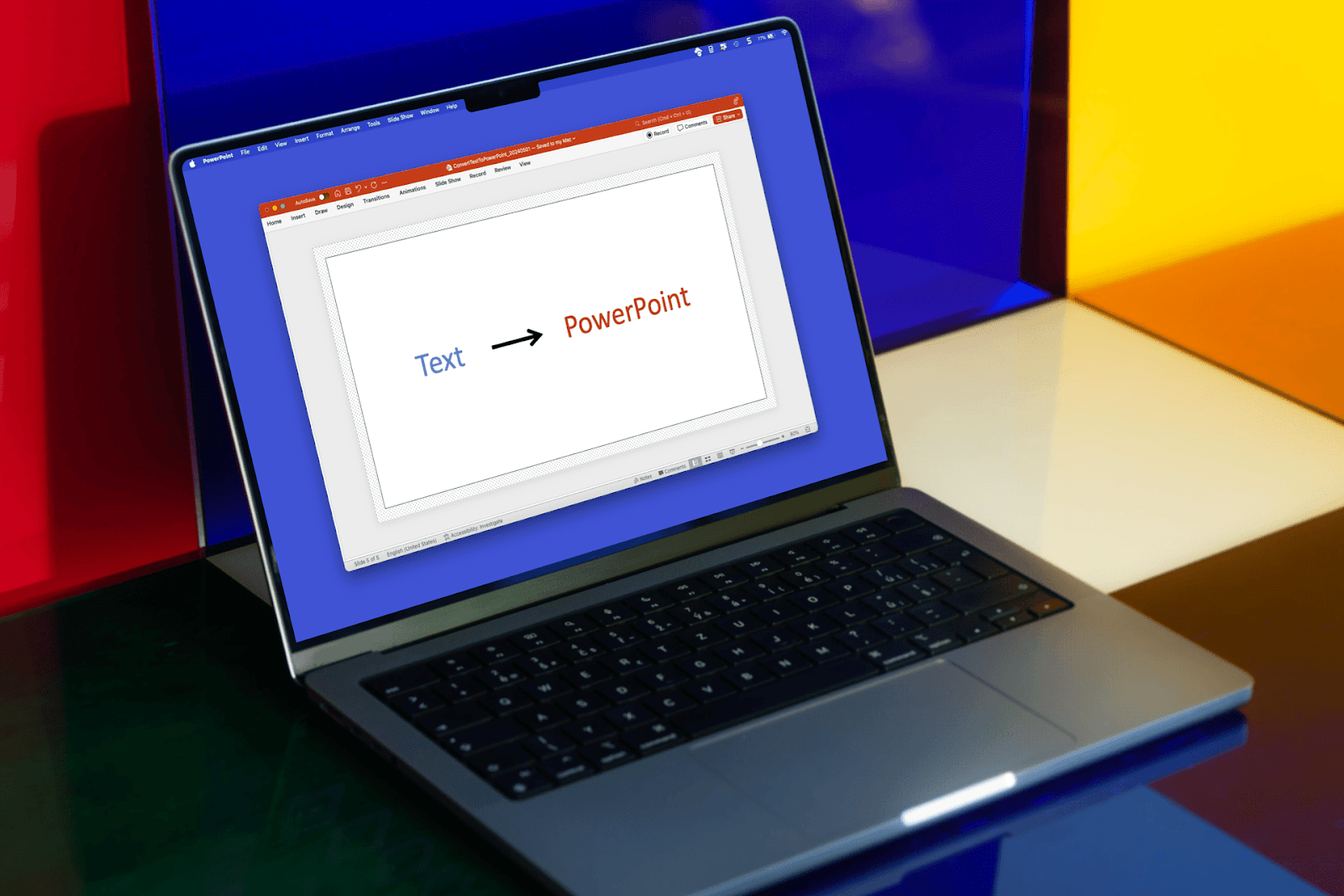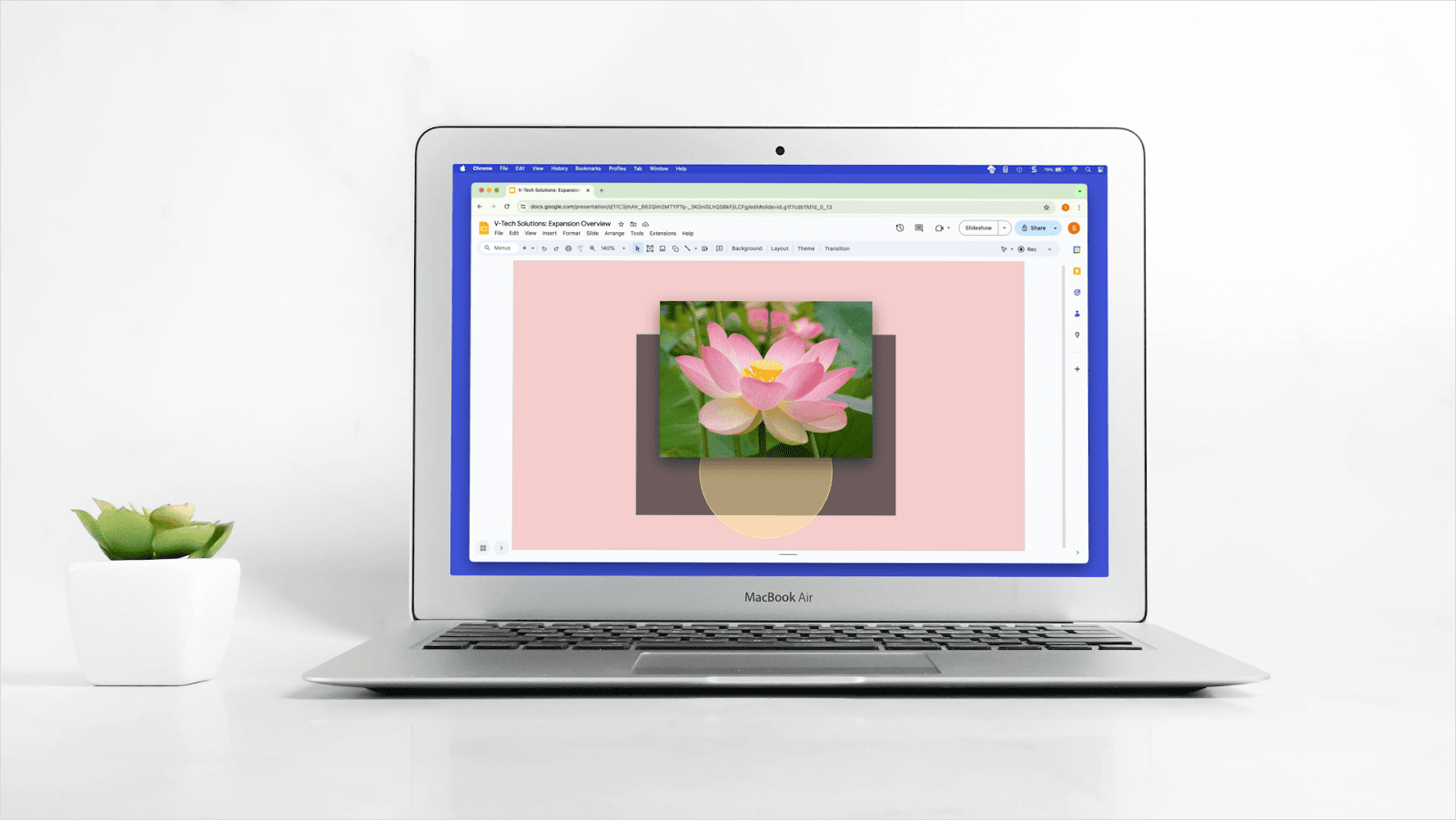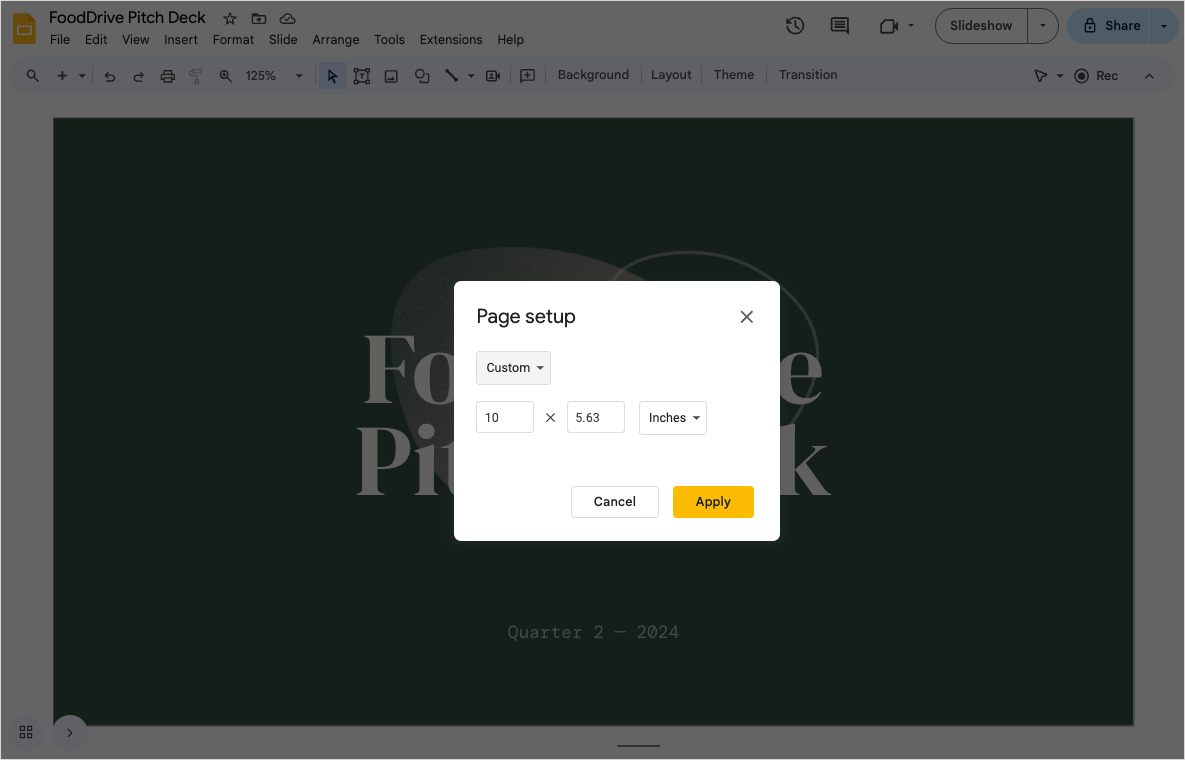O ChatGPT é um dos de crescimento mais rápido produtos de tecnologia de todos os tempos, e isso desencadeou uma revolução de IA. Agora, cada ferramenta de produtividade e fluxo de trabalho está sendo transformado pela IA, e todas as empresas estão experimentando como usar a IA para melhorar seus produtos.
Muitos usuários do PowerPoint e do Google Slides estão procurando maneiras de aproveite a IA em seu trabalho diário, e criando apresentações é um ótimo ponto de partida para usar a IA.
Aqui está um pequeno guia sobre como usar o ChatGPT para criar apresentações no PowerPoint e no Google Slides.
{toc}
O ChatGPT pode criar uma apresentação em PowerPoint?
A resposta curta é não, o ChatGPT não pode criar um arquivo PowerPoint. Atualmente, o ChatGPT não pode criar um arquivo.pptx ou criar os elementos visuais de um slide, como imagens e gráficos, em diferentes layouts.
A resposta mais longa é Sim, o ChatGPT pode ajudar a gerar apresentações criando esboços, títulos de slides e descrições de conteúdo. No entanto, para converter as saídas do ChatGPT em um arquivo do PowerPoint ou apresentação do Google Slides, é necessário um processo de duas etapas em que um Gerador de slides PowerPoint AI como o Plus transforma as saídas do ChatGPT em um formato de slide visual.
Benefícios de usar o ChatGPT para apresentações
Usar o ChatGPT para criar apresentações pode ser útil por vários motivos diferentes:
- Isso pode economizar muito tempo para os usuários gerando rapidamente um primeiro rascunho de conteúdo
- As pessoas quase sempre preferem comece com algum conteúdo do que com uma lousa em branco
- A IA pode fornecer perspectivas únicas e uma grande variedade de ideias
- Usar uma ferramenta de IA provavelmente ajudará garantir a consistência de estilos e formatação
- Por último, mas não menos importante, ajuda as pessoas a se concentrarem na parte importante de uma apresentação: contar histórias e comunicar ideias, não o trabalho chato de criar slides!
Como criar uma apresentação do PowerPoint usando IA
A maneira mais fácil de criar uma apresentação usando IA é usar uma ferramenta como o Plus AI. Em vez de alternar entre o ChatGPT e outros aplicativos, você pode usar o Plus AI para gerenciar todo o processo de criação, criação e edição de apresentações.
Veja como funciona:
Etapa 1: instalar o Plus AI do Google Workspace Marketplace
A primeira etapa é adicionar o Plus AI como um complemento ao seu Google Workspace. Em seguida, você pode usá-lo como um complemento diretamente no Google Slides.
{cta}
Etapa 2: forneça um documento de solicitação ou fonte para sua apresentação
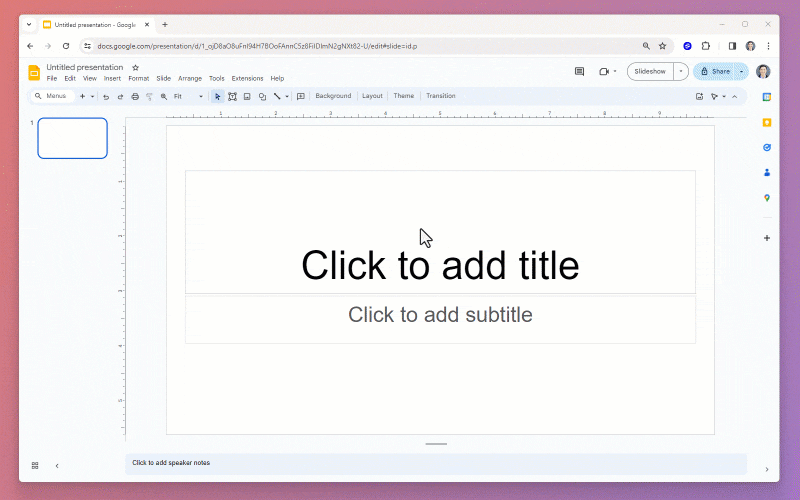
A próxima etapa é fornecer algumas instruções sobre a apresentação que você gostaria de criar. Você pode fornecer uma frase, alguns marcadores ou até mesmo um documento inteiro com materiais de referência sobre o que você gostaria de criar.
Etapa 3: revise o esboço da apresentação e selecione um tema de apresentação
Antes de gerar uma apresentação completa, o Plus mostrará um esboço de rascunho que você pode editar e aprovar. Você pode fazer alterações no esboço ou pedir à IA que regenere o esboço e tente novamente.
Etapa 4: revise seus slides e faça edições ou revisões
Depois que o Plus terminar de gerar uma apresentação, você poderá revisar e editar os slides como qualquer outra apresentação. Você também pode usar as ferramentas de edição do Plus AI para inserir mais slides, reescrever ou reformatar slides existentes, ou mesmo aplicar um novo tema para sua apresentação.
Etapa 5: compartilhe seu link do Google Slides ou exporte para o PowerPoint
Todo o processo de usar a IA para criar um PowerPoint leva apenas alguns minutos. Depois de terminar, você pode compartilhar seu link do Google Slides ou exportar para o PowerPoint como se fosse uma apresentação normal.
Como criar uma apresentação do PowerPoint usando o ChatGPT
Etapa 1: Abra o ChatGPT e peça o esboço de uma apresentação
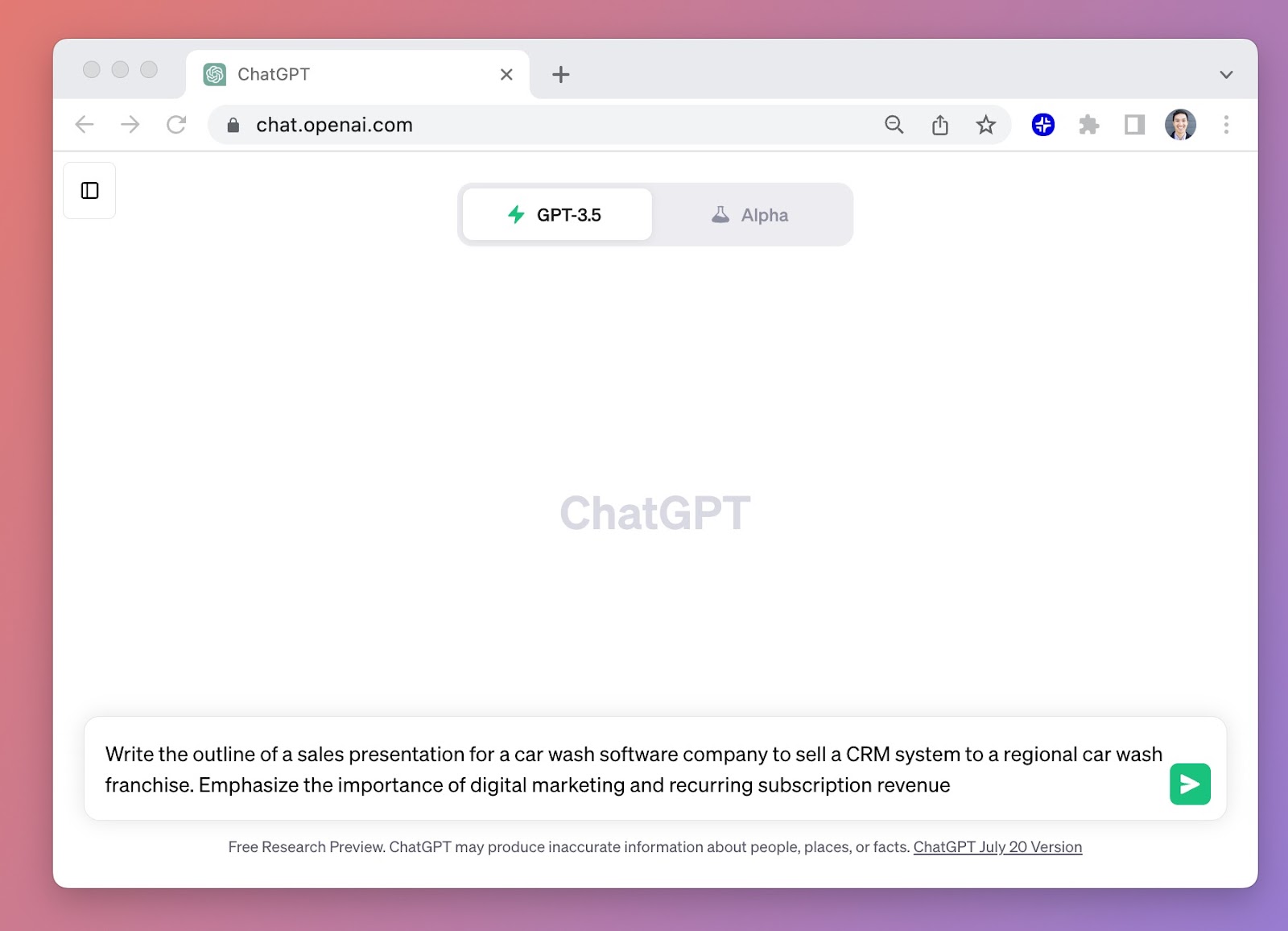
Ao solicitar ao GPT o esboço da apresentação, certifique-se de especificar o tópico do conjunto de slides, o público do conjunto de slides, o criador do conjunto de slides e quaisquer notas dos itens que você queira incluir.
Dica profissional: em vez de apenas começar com um prompt, você também pode pedir ao ChatGPT que converta um PDF ou um site em um esboço de apresentação!
Aqui está um aviso que você pode copiar e colar para experimentar por si mesmo.
Escreva o esboço de uma apresentação de vendas para uma empresa de software de lavagem de carros vender um sistema de CRM para uma franquia regional de lavagem de carros. Enfatize a importância do marketing digital e da receita recorrente de assinaturas.
Para cada slide, escreva o título do slide junto com uma descrição de um marcador do conteúdo do slide.
Etapa 2: faça ajustes na apresentação conforme necessário
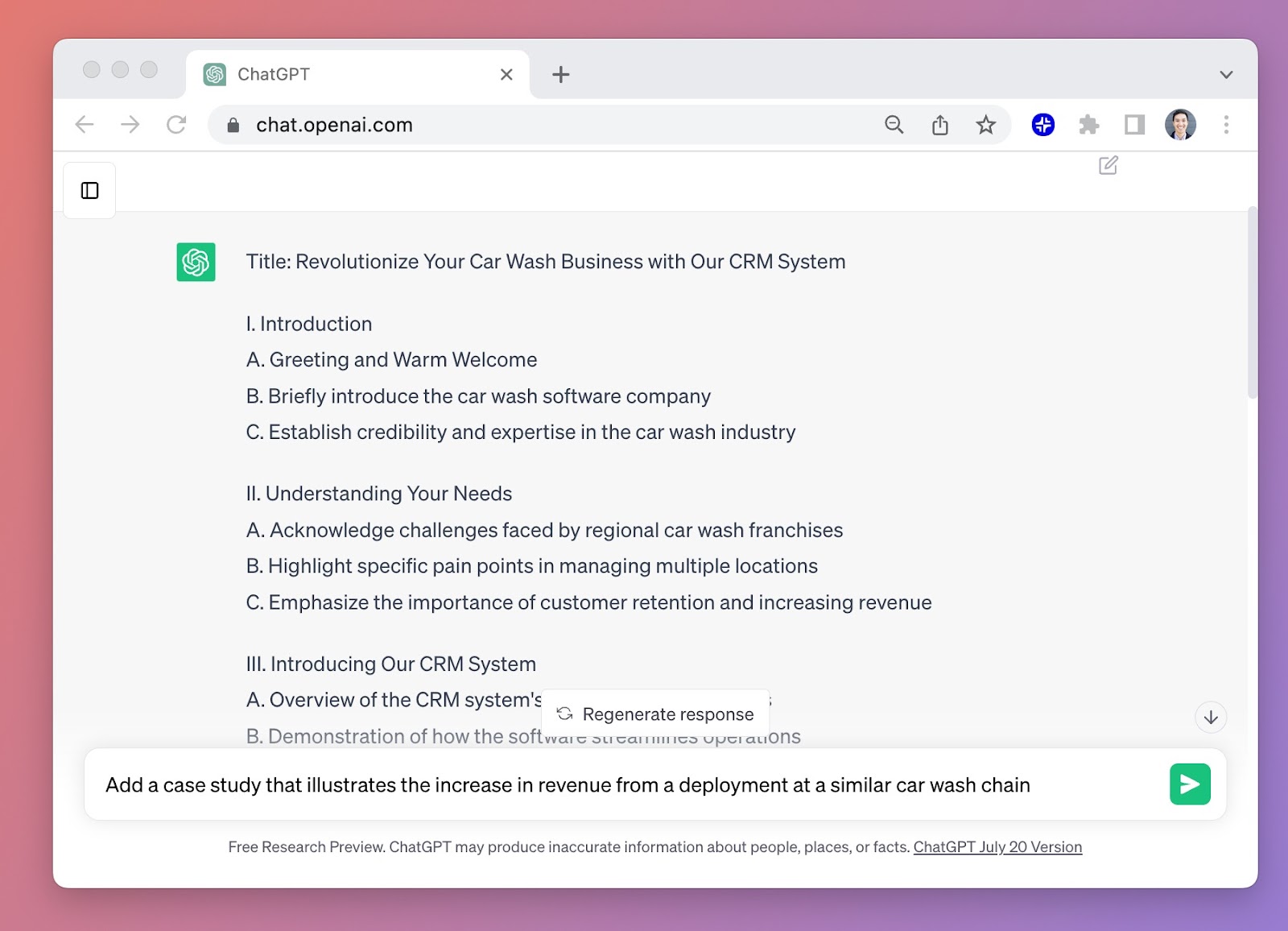
Depois de analisar a saída do ChatGPT, verifique se faltam peças ou oportunidades de apresentar mais informações para aprimorar o conjunto de slides.
Neste exemplo, em que um usuário está solicitando um deck de vendas, pode ser útil incluir um estudo de caso para demonstrar a eficácia do produto.
Etapa 3: Copie e cole a saída do ChatGPT no Plus AI
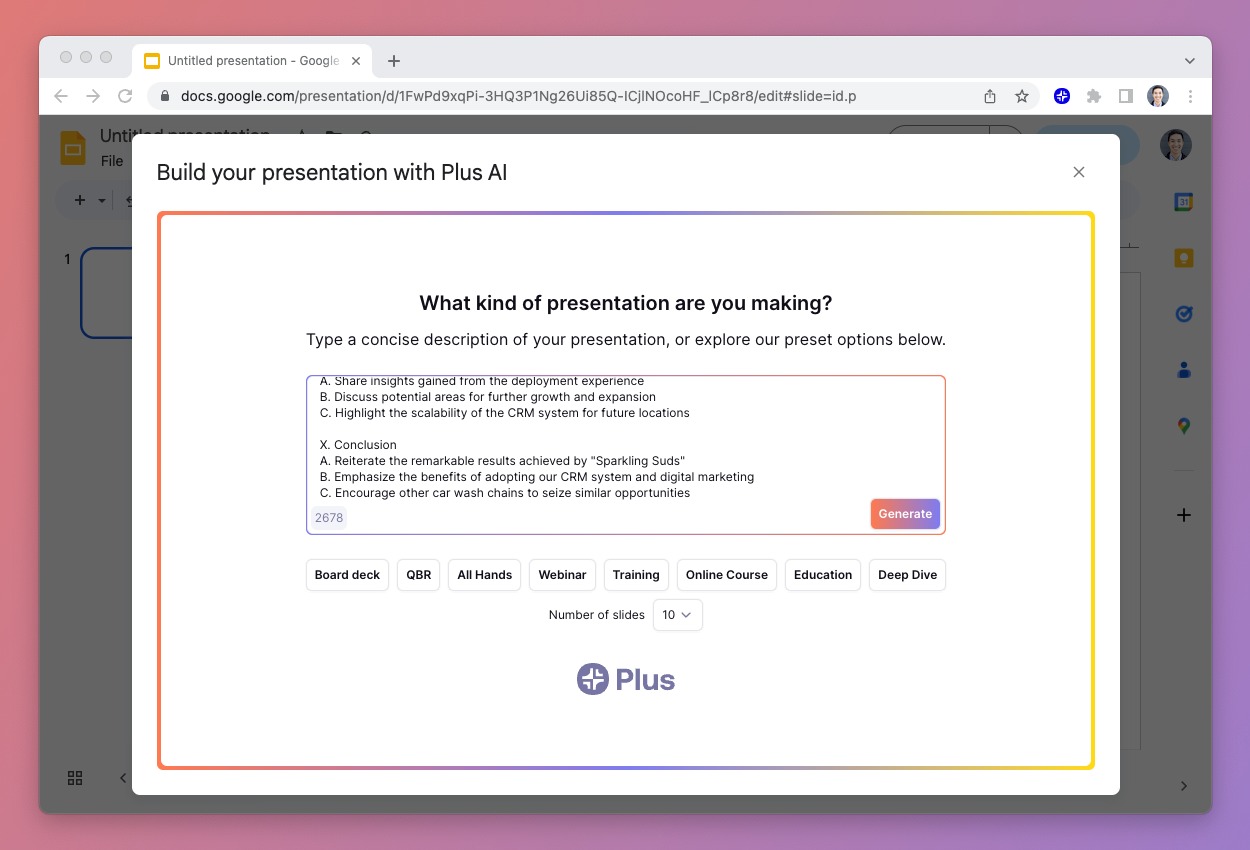
Instale o Complemento Plus e clique em Extensões -> Nova apresentação com o Plus AI. Quando o Plus AI estiver aberto, copie e cole o esboço da apresentação do ChatGPT e clique no botão Gerar.
❗ Nota: Certifique-se de selecionar o número certo de slides para sua apresentação. A IA pode ficar confusa se você escrever um esboço de 10 slides, mas selecionar 15 slides no menu suspenso.
Etapa 4: fazer ajustes no contorno
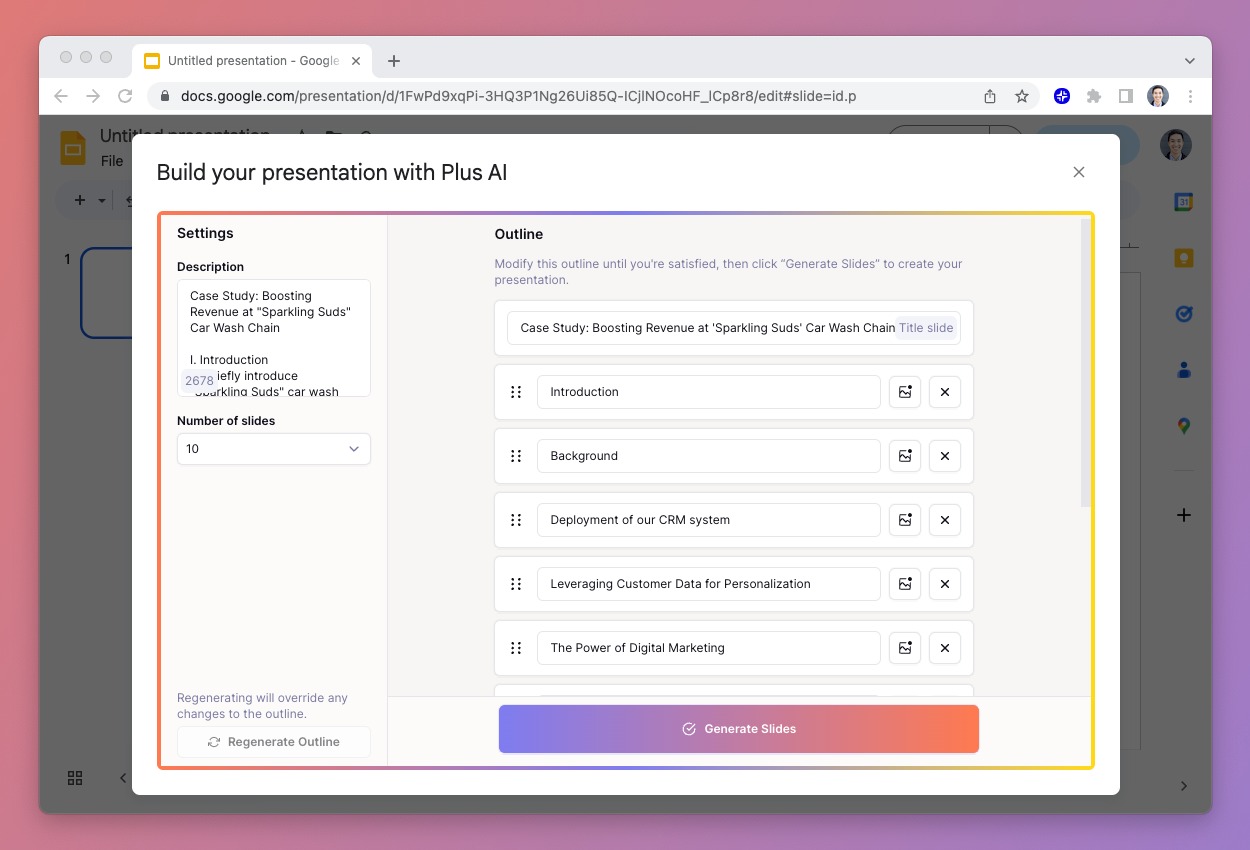
Depois de ler sua entrada, o Plus a converterá em um esboço de um conjunto de slides e mostrará os slides específicos que serão criados na apresentação final.
Se você tiver alguma alteração na ordem ou nos títulos dos slides, poderá alterá-las agora, antes que os slides sejam criados.
Etapa 5: analise o conjunto de slides e as saídas de IA
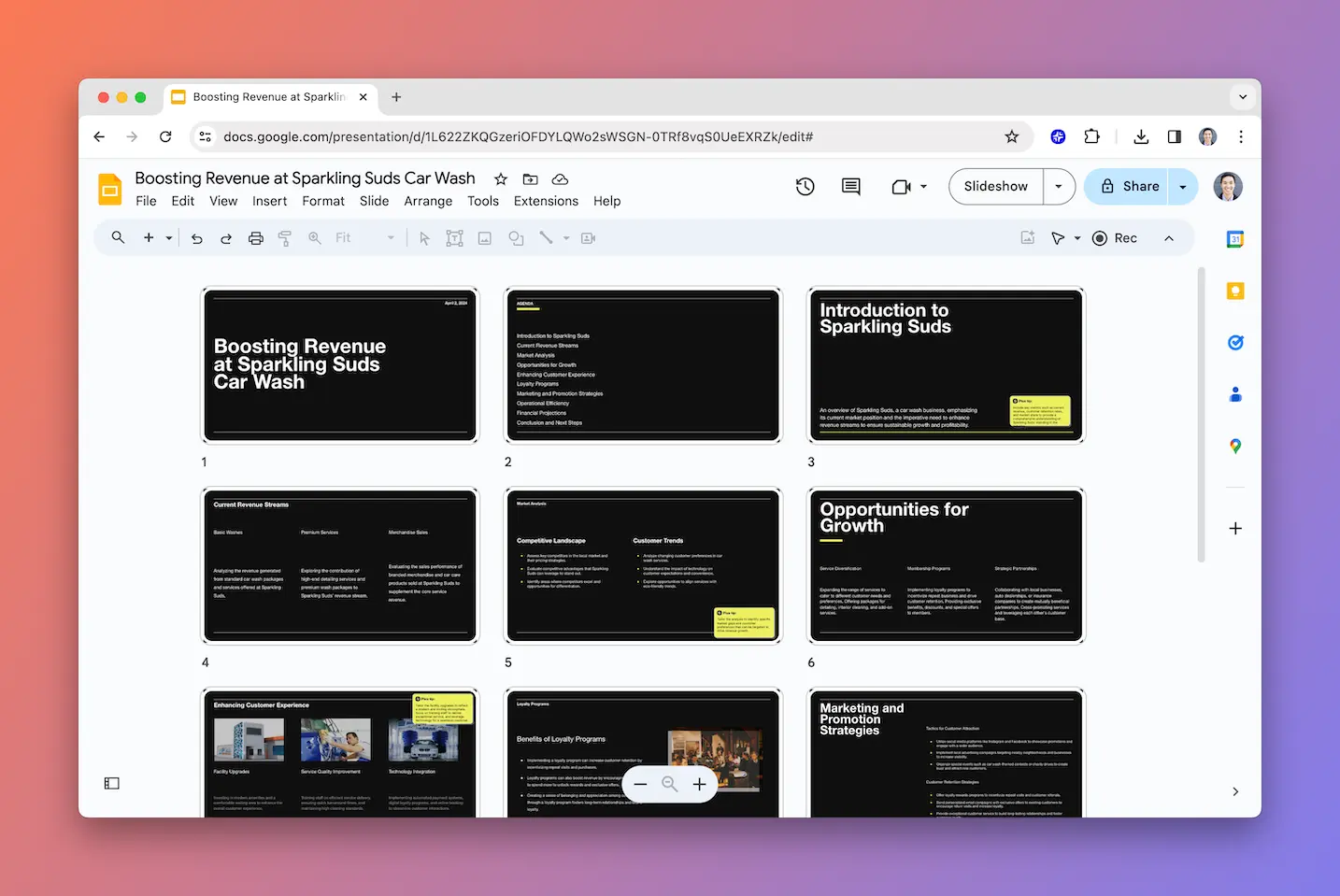
O Now Plus produzirá um conjunto de slides completo que pode ser editado no Google Slides, assim como uma apresentação normal.
Percorra os slides para verificar se o conteúdo é razoável e preste atenção especial a coisas como estilo (fácil de corrigir) e alucinações (fáceis de perder) que talvez você precise corrigir.
Etapa 6: Faça os ajustes finais no baralho (usando IA e manualmente)
.webp)
A IA pode produzir um ótimo ponto de partida para uma apresentação, mas é improvável que forneça um produto 100% completo. Ao usar o Plus, você receberá “dicas” em cada slide com sugestões como “Adicionar uma cotação de cliente” que podem exigir um toque humano.
Você também pode continuar usando as ferramentas de apresentação do Plus AI para converter slides em novos layouts, reescrever conteúdo e editar o tema da apresentação.
Etapa 7: Exportar para o PowerPoint ou compartilhar o link do Google Slides
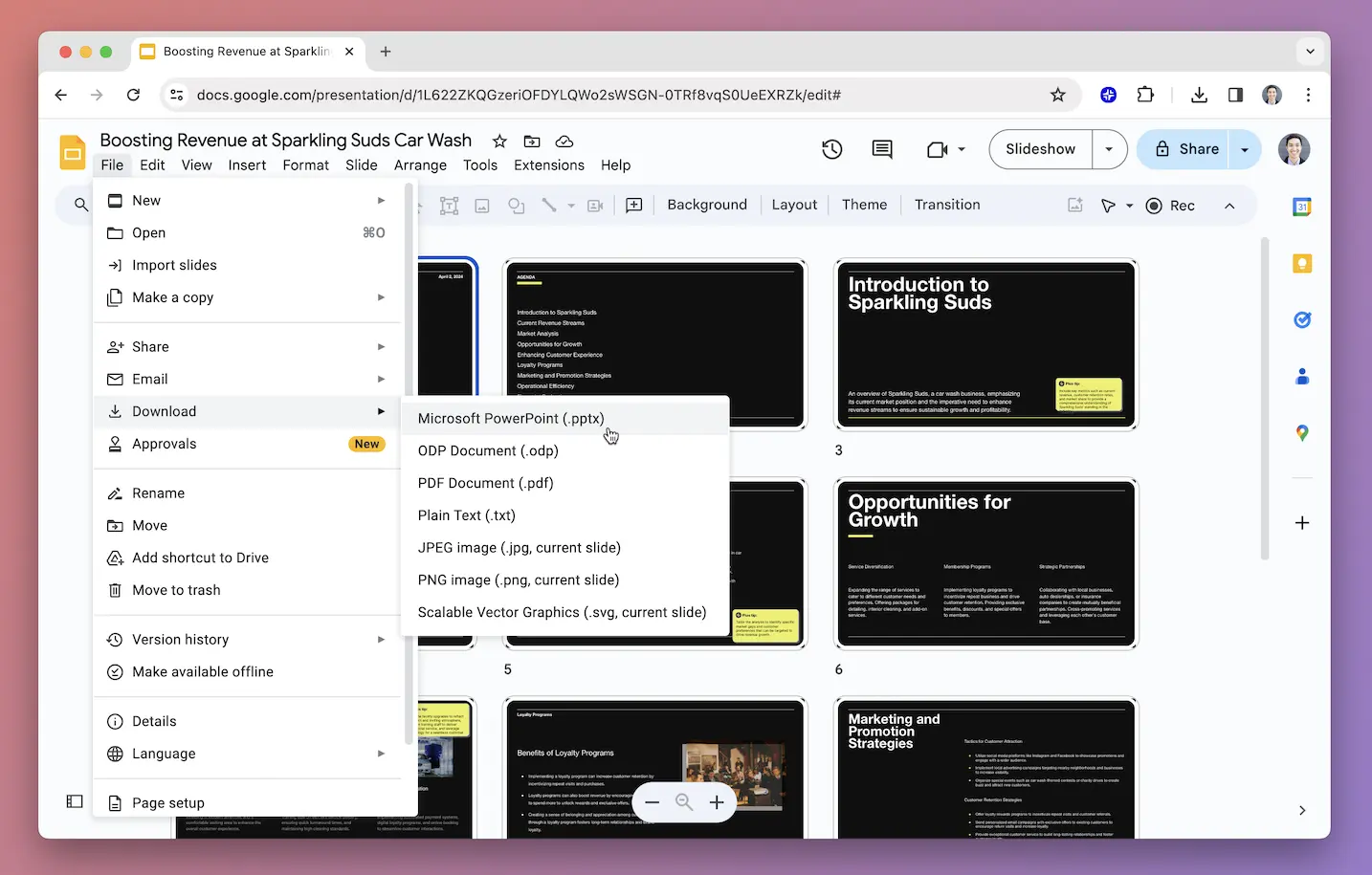
Se você quiser compartilhar sua apresentação como um anexo do PowerPoint, clique em Arquivo -> Download -> Microsoft PowerPoint (.pptx). Se você quiser compartilhar como uma apresentação do Google Slides, basta clicar em Compartilhar e enviá-la como se enviasse um link normal do Google Slides.
Dicas para usar a IA para criar apresentações
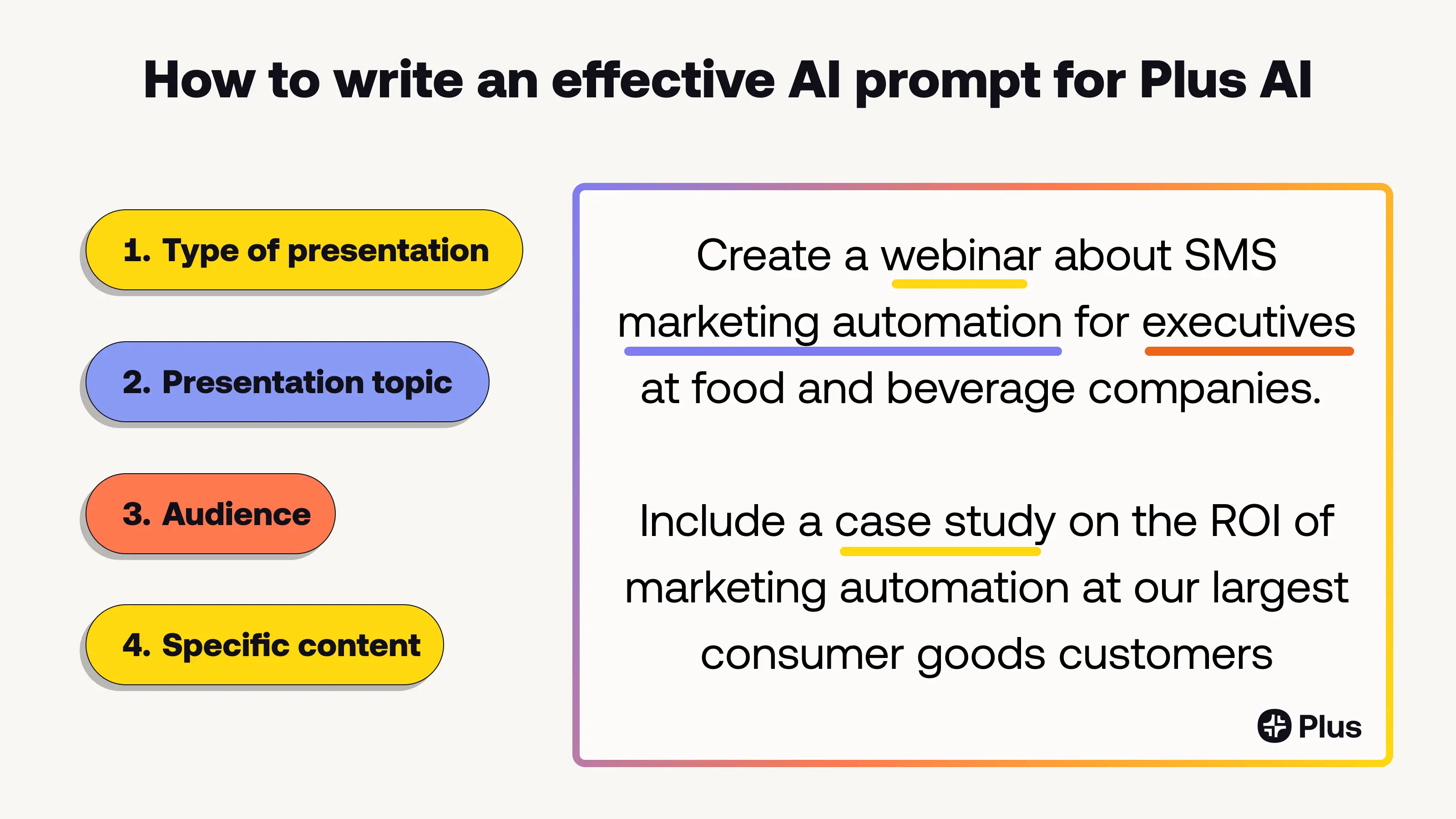
- Certifique-se de que sua solicitação forneça à IA informações suficientes - inclua a meta, o público e partes específicas do conteúdo que você gostaria de incluir. Saiba mais sobre escrevendo instruções eficazes aqui.
- Entenda o potencial e as limitações da IA — A IA é propensa a alucinações e pode ser limitada na forma como pode acessar dados atualizados. Certifique-se sempre de verificar fatos e números.
- Descubra seu fluxo de trabalho de IA - A IA é um conjunto de ferramentas que podem ajudar você a trabalhar de forma mais rápida e inteligente, mas há muitas maneiras diferentes de usá-la. Algumas pessoas podem preferir começar com um deck existente e use a IA para reescrevê-la ou reformatá-la, embora algumas pessoas prefiram começar de um novo Apresentação projetada por IA toda vez.
- Diminua o zoom e concentre-se no que é importante: a IA oferece a todos um assistente pessoal de negócios para fazer o trabalho chato e repetitivo. Isso lhe dá a liberdade de pensar no nível de 10.000 pés sobre os objetivos da apresentação e o que você deseja comunicar!
Perguntas frequentes
Existe uma IA que pode criar apresentações em PowerPoint ou Google Slides?
As ferramentas de IA transformaram a forma como as pessoas trabalham, mas todas elas têm limitações.
GPT-4 é a versão mais recente dos grandes modelos de linguagem da OpenAI e é o modelo de IA mais poderoso lançado até o momento. Infelizmente, embora o GPT-4 possa escrever esboços de apresentações, títulos de slides e conteúdo de slides, ele não pode realmente criar slides com layouts, imagens e formatação no formato de arquivo do PowerPoint.
Para criar slides no PowerPoint ou no Google Slides, você precisa usar uma ferramenta como Além de IA que podem transformar conteúdo de texto em layouts e gráficos para uma apresentação.
Posso pedir ao ChatGPT o código VBA para criar uma apresentação em PowerPoint?

Uma “solução alternativa” para criar apresentações em PowerPoint usando o ChatGPT é pedir ao ChatGPT que escreva um código VBA para gerar um PowerPoint. Esse é um fluxo de trabalho complicado que gera apenas texto simples e slides com marcadores, mas estende o ChatGPT para fora de sua interface de bate-papo ao “conectá-lo” ao PowerPoint.
Para criar um PowerPoint usando o VBA, peça ao ChatGPT que forneça o código VBA para criar uma apresentação. Em seguida, dentro do PowerPoint, abra o menu Ferramentas, clique em Macros e selecione Editor do Visual Basic. A partir daí, crie um novo módulo, copie e cole seu código e clique no botão Executar dentro do Editor do Visual Basic. Agora, quando você voltar para a janela do PowerPoint, deverá ver a apresentação concluída.
Se isso parecer muito trabalhoso para uma saída muito básica, tente usar Além de IA, que permite criar uma apresentação profissional a partir de um prompt ou colar em um esboço de apresentação do ChatGPT.
Existe um GPT personalizado para apresentações?
Sim, embora você possa pedir ajuda ao modelo geral do ChatGPT com suas apresentações, você também pode tentar usar um GPT personalizado como o Plus AI Presentation Maker para ajudar a planejar e delinear apresentações. Este GPT personalizado para apresentações ajudará você a garantir que sua apresentação tenha uma ótima estrutura narrativa e cumpra melhores práticas de apresentação.
Infelizmente, Os GPTs personalizados são baseados em bate-papo, então você não poderá interagir diretamente com sua apresentação da interface do ChatGPT. Em vez disso, sugerimos usar um complemento como o Plus AI para incluir recursos de apresentação de IA em uma ferramenta como o Google Slides ou o PowerPoint.
O ChatGPT pode fazer uma apresentação do Google Slides?
Sim, você pode usar o ChatGPT para fazer uma apresentação do Google Slides de duas maneiras diferentes: (1) Você pode instalar um complemento como Além de IA, que se integra diretamente ao Google Slides para adicionar funcionalidade de IA ao Google Slides ou (2) Você pode usar o ChatGPT para criar o esboço de uma apresentação e depois criá-la manualmente ou inseri-la em um criador de apresentações de IA como o Plus.
Como faço para usar o GPT no Google Slides?
O Google Slides não tem uma funcionalidade nativa de apresentação GPT. Para usar o GPT-4 dentro do Google Slides, você precisa instalar um complemento como Além de IA. Além disso, a IA usa GPT e outros modelos de IA para criar apresentações profissionais com belos layouts.
Quais são as melhores ferramentas de IA para apresentações?
É difícil recomendar a melhor ferramenta de IA para qualquer coisa, por isso, analisamos a melhores geradores de apresentação de IA para diferentes tipos de usuários aqui. Aqui está um resumo das melhores ferramentas de slides de IA, dependendo do que você está procurando:
- Ideal para usuários do Google Slides: Além de IA
- Melhor para usuários do PowerPoint: Microsoft 365 Copilot*
- Ideal para usuários de slides não tradicionais: Gamma
- Ideal para designs simples: Canva Magic Design
- Melhor para fazer um brainstorming: ChatGPT
(* Nota: O Microsoft 365 Copilot ainda não está disponível ao público em geral. Em vez disso, recomendamos usar o Plus AI e exportar para o PowerPoint)
Conclusão
O ChatGPT é uma ferramenta de IA incrivelmente poderosa, mas, como chatbot, é limitado em sua capacidade de criar slides e gerar arquivos de apresentação. Uma maneira de contornar esse problema é usar ferramentas de IA como Mais para criar slides diretamente dentro de suas ferramentas de apresentação favoritas.